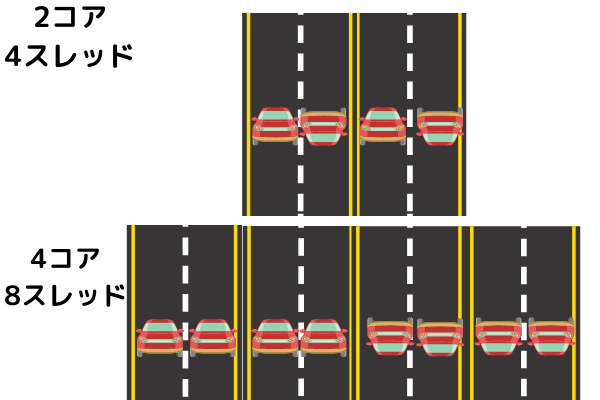本機種GALLERIA XA7C-G60Sはライトユーザー向けのゲーミングPCで、グラフィクボードはNVIDIA GeForce GTX 1660 Super搭載になります。
Apex Legendsなどの中量級ゲームは比較的高画質でプレイしても余裕ですが、重量級ゲームは低画質~中画質でのプレイが中心になります。
もし重量級ゲームを高fpsでお考えなら、同じシリーズのGALLERIA XA7C-R70SがNVIDIA GeForce RTX 2070 Super搭載なのでおすすめです。(グラボ以外の構成は全て同じです)
Contents
GALLERIA XA7C-G60Sのレビュー
| CPU | Intel core i7-10700 Intel core i7-10700K |
|---|---|
| コア/スレッド | 8/16 |
| メモリ | 16GB搭載(最大64GB) |
| ストレージ | 最大 SSD2TB+HDD 8TB+HDD 8TB |
| グラフィックス | NVIDIA GeForce GTX 1660 Super 6GB GDDR6 |
| 光学ドライブ | 搭載可能 |
| キーボード | カスタマイズでGalleria Gaming Keyboard購入可能 |
| 無線LAN | なし・WiFi5・WiFi6選択可能 |
| OS | Windows 10 Home、Pro |
| 電源 | 650W~1000W |
| Microsoft Office | 搭載可能 |
| 冷却システム | 空冷 |
| サイズ(幅・奥行・高さ) | 220x440x480㎜ |
| 重さ | 14㎏ |
| 保証 | 1年間・1週間初期不良対応 |
| サポート | マニュアル冊子同梱 24時間365日電話サポート オプション・セーフティサービス(月々680円+税) |
| 価格 | 14万1878円~ |
ガレリアの最大の特徴は電源を選べるというところなのですが、ゲーミングPCを初めて買う人は見落としがちな事なんですよね。
また、CPUはハイスペックのCore i7-10700か、ハイエンドモデルのCore i7-10700Kが選べるるし、メモリも最大64GBと性能も高めです。
ストレージは最大18TBと、「ここまで必要か?」と言うくらいのモンスター容量です。困る事はまずないでしょうね。
ただし、最初にも言ったように「中量級のゲームであれば」高画質でもプレイできるものが多いですが、重たいゲームは低画質~中画質でのプレイが中心になります。
エーペックスやマイクラ(そこまで重たいMODを入れない場合)、フォートナイトなどをやりたい人は全然快適にできるのでおすすめです。
GALLERIA XA7C-G60Sの特徴
ガレリアの外観は、いつもシンプルですっきりしていますね。シンプルなロゴが前面にあり、LEDブルーライトが筐体前面周りにあります。
冷却システムは空冷で、140㎜の大きなファンがフロント(前)・リアケース(後ろ)に付いており、カスタマイズからトップケース(上部)ファンも追加できます。
 |
 |
両側面に通気口があり、右側面の一部はシースルーになっているので中で光るライトニングも見えます。
サイズは幅220㎜、奥行き440㎜、そして高さが480㎜とけっこうヘビー級サイズですね。まぁ、筐体が大きいという事はカスタマイズしやすいし、エアフロ―も良いので小型よりはちょっとは大きめのサイズの方が良いと思います。
重さは14㎏で、ゲーミングPCにしては普通サイズです。
前面のインターフェイスはUSB 3.2 Gen 1 Type-Aが4つあり、ヘッドホンジャックなどもあります。この部分は45度の角度が付いているので、椅子に座って端子の取り外しもしやすい仕組みになっています。
背面のインターフェイスは、USB2.0 x2、USB 3.2 Gen1 Type-A x2、USB 3.2 Gen2 ×2(Type-A×1+Type-C×1) で、グラボにDVI x1、HDMI x1、DisplayPort x1が付いています。
電源
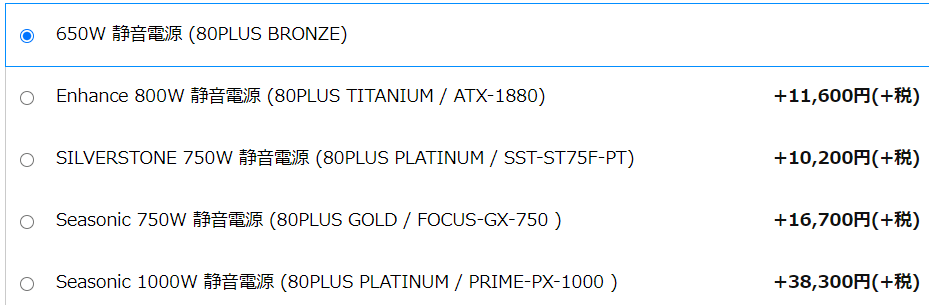
先ほども少し言いましたが、電源は意外に重要なんですよね。
性能(電力の変換効率)は、Bronze→Silver→Gold→Platinum→Titaniumの順に高くなり、変換効率はこの様になります。
- 80PLUS Bronze・・・82~85%
- 80PLUS Silver・・・85~88%
- 80PLUS Gold・・・87~90%
- 80PLUS Platinum・・・90~92%
- 80PLUS Titanium・・・92~94%
簡単に言うと、100Wの電源でブロンズだったら82Wの電力が供給でき、チタンだったら92Wできるという風になります。
なぜ電源が重要かと言うと、人間も同じですが、全力疾走するよりも50%の力で走ったほうがより長い時間走れますよね。電源も同じでフル稼働じゃなく、余裕を持って電力を供給した方がパソコンも長持ちするんです。
本機種はCore i7-10700Kを選んだ場合の最大消費電力の目安は約303W、i7-10700を選んだ場合は243Wになります。(CPU・グラボ・メモリ16GB・HDDx1・SSDx1・ファン2つで計算)
本機種標準搭載の電源は650W(最大供給電力は552W)なので、Core i7-10700を選ぶ場合はカスタマイズせずに標準搭載の電源が一番良いと思います。
Core i7-10700Kの場合は、余裕があれば750Wでもいいと思います。
CPU
| Intel core i7-10700K | Intel core i7-10700 | |
| 開発コード | Comet Lake | Comet Lake |
| 製造プロセス | 14nm | 14nm |
| コア/スレッド | 8/16 | 8/16 |
| ベースクロック | 3.8GHz | 2.9GHz |
| ターボブースト時 | 5.1GHz | 4.8GHz |
| TDP | 125W | 65W |
CPUはパソコンの頭脳で、性能が高いとパソコンもサクサク動きます。
Core i7-10700と10700Kの大きな違いは、クロック数ですね。クロック数は大きい方が同一時間内により多くのデータ処理が出来るので、10700Kの方が消費電力も性能も高くなっています。
グラフのPassmarkスコアは、6000~7000あればビジネス用途でがっつり使えるくらいで、8000以上はかなり高性能のCPUになります。
本機種搭載のCPUは10700が18023、10700Kが19703なので超高性能です。ただし10700Kを選んだ場合は+8980円+税になるので、約10%の性能アップに1万円弱必要になります。
どうしても高性能CPUがいい人や、オーバークロックをしたい人は10700Kを選びましょう。
コア
CPUの性能にコアとスレッドがあるのですが、この数字が大きいとより多くのデータを同時に処理することが出来ます。
車(データ)と道路(コアとスレッド)に例えたら分かりやすいのですが、2コア4スレッドだったら最大4台の車(データ)が同時に通行(処理)できるのですが、4コア8スレッドだったら倍の車が同時に通行できます。
デスクトップでは4コア8スレッドが標準ですが、本機種搭載のCPUは8コア16スレッドのモンスタークラスの性能になっています。
超高性能です!
メモリ
メモリはパソコンで言う作業台で、メモリが大きいとより大きなデータ、より多くのデータを同時に扱えるようになります。
本機種には標準で16GB搭載なのでほとんどの人はこのままでOKだと思いますが、4K画質で動画編集をする人や、MODを入れまくってゲームをする人は32GBがおすすめです。
グラフィックス
| NVIDIA GeForce GTX 1660 Super | |
| GPUアーキテクチャ | Turing Shaders |
| CUDAコア | 1408 |
| Gigaレイ/秒 | 無し |
| ベースクロック | 1530MHz |
| ブーストクロック | 1785MHz |
| メモリタイプ | GDDR6 |
| メモリ容量 | 6GB |
| TDP | 125W |
本機種搭載のグラフィックボードはミドルクラスの性能になり、スコアは15498と比較的高めになっています。
動画編集も可能な性能ですね。
ゲームベンチマークスコア
下のグラフは各ゲームのベンチマークスコアで、単位はfps(リフレッシュレート・1秒間に更新できるコマ数)になります。スコアはWiFi環境やスペックなどによって変わるので、参考値としてみて下さい。
また、「快適」にできる目安の数値は60以上で、スコアが20や30だとカクカク動きます。
RDR2やFF15などの重たいゲームもプレイは可能で、中画質でもそこまでfpsが低いわけじゃないのでゲームによっては許容範囲かと思います。
Apex Legendsなどの比較的軽いゲームは、中画質でも余裕で144fpsを超えているのでかなり快適にプレイできますね。
動画編集
GTX 1660 Superで動画編集を行えるか?
答えはYesです。プロも使うAdobeソフトの推奨スペックを見ても分かりますが、推奨スペック以上の性能があるので、動画編集を考えている人にもおすすめできる機種なんです。
下記にAdobeソフトの推奨スペックをまとめたので、確認してみましょう。
| Adobe Premiere Pro | Photoshop | Lightroom Classic | |
| CPU | Intel第6世代以降 | 2GHz以上 | Intel/AMDのCPUで2GHz以上 |
| RAM | 8GB以上(4Kメディアは32GB) | 2GB以上/8GB以上推奨 | 4GB以上/12GB以上推奨 |
| OS | Windows 10(64bit) | Windows 7SP Windows10 |
Windows 7SP Windows10 |
| GPU | Geforce GTX970以上 | NVIDIA Geforce GTX1050以上 | 1GB以上のVRAM |
| ストレージ | SSD推奨 | 記載なし | 2GB以上の空き容量 |
| 解像度 | 1920x1080 | 1280x800以上 | 1024x768以上 |
GTX 970はGTX 1650とほぼ同等性能で、GTX 1050はGTX 1650以下の性能になっているので、本機種搭載のNVIDIA GeForce GTX 1660 Superは十分性能を上回っています。
ストレージ
ストレージは標準で、SSD M.2 PCle-NVMeの512GBが搭載です。PCle-NVMeは最速タイプのデータ転送速度があり、理論値ベースで最大40Gbpsになっています。
SSDに追加して最大16TBのHDDが搭載できるので、是非追加しておきましょう。出来れば、2~4TBのHDDがあれば多くのゲームも保存できるので使いやすいと思います。
カスタマイズ
ガレリアはカスタマイズをして色々と機能が追加できるのですが、以下の3つが搭載されていないので、必要な人は忘れずに追加しましょう。
- 無線LAN(LANケーブルが使えない人はWiFi6がおすすめ)
- 光学ドライブ(DVDやBlur-Rayの再生・書き込み)
- Microsoft Office(ワードやエクセルなど)
サポート
ガレリアを販売しているドスパラはサポート体制が良いので、PC初心者でも安心して購入・使用が出来ます。
標準で、電話サポート・1年保証・初期不良対応1週間が付いてきますが、不安な方は「セーフティサービス」に加入も出来ます。
「納得プラン」は、パソコンを落としたりなど自身の過失であっても無料で修理してくれるサービスで、月々680円+税なので付けてもいいかなと思います。サービスに加入すると本体価格から910円の割引もあります。
利用期限などは無いので、いつ解約してもOKです。
まとめ
本機種はグラボやCPUに合った構成になっているので、カスタマイズせずにこのまま買ってもいいくらいですね。
値段はそこまで低価格と言うわけじゃないですが、文句の付け所がない仕様です。
購入・詳細は公式ページをどうぞ。